
עודכן לאחרונה ב
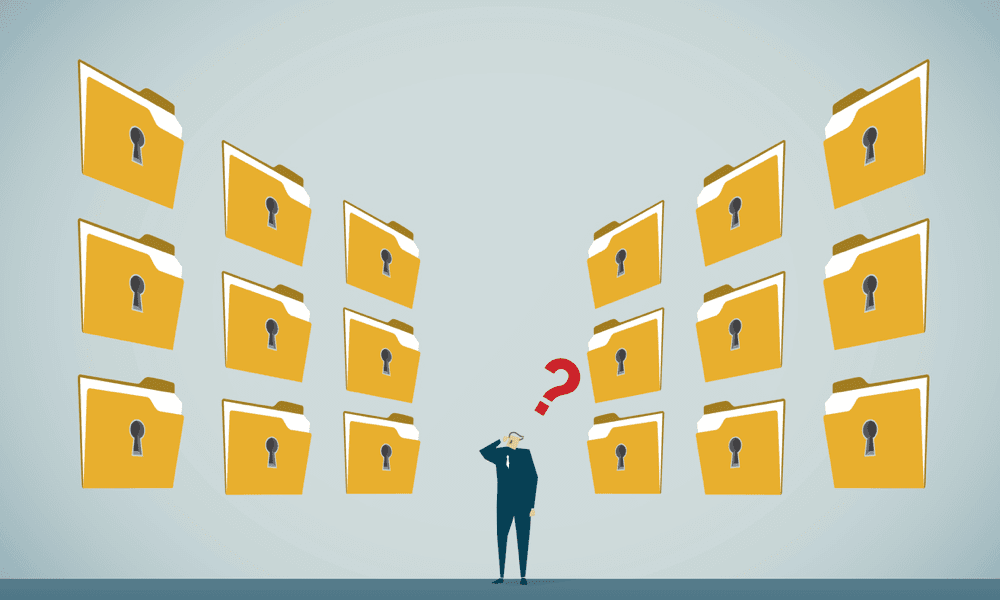
האם יש אפליקציות בטלפון שלך שאתה מעדיף להסתיר מהעין? אם כן, למד כיצד להסתיר אפליקציות באייפון באמצעות קיצורי דרך במדריך זה.
יש כמה אפליקציות שאולי נעדיף שאנשים אחרים לא יראו בטלפונים שלנו. אולי לא תרצה שסבתא שלך תבחין שיש לך אפליקציית היכרויות בתפריט הבית שלך, למשל.
למרבה המזל, אם אתה משתמש אייפון, יש לך מספר אפשרויות. אתה יכול להסיר לחלוטין את האפליקציות מהטלפון שלך, אבל אתה יכול גם להסתיר אותם כך שהם לא יופיעו בשום מקום במסכי הבית שלך. אם יש אפליקציה שאתה משתמש בה הרבה שאתה פשוט רוצה להסוות, אתה יכול להשתמש בקיצורי דרך כדי ליצור אפליקציה מזויפת במסך הבית שלך. האפליקציה המזויפת הזו יכולה לומר דבר אחד, אבל במציאות היא בעצם משיקה את האפליקציה שאתה מנסה להסתיר.
אם אתה מוכן להרחיק חלק מהאפליקציות שלך מעיניים סקרניות, הנה איך להסתיר אפליקציות באייפון שלך באמצעות קיצורי דרך.
כיצד להסתיר אפליקציות באייפון באמצעות קיצורי דרך
אפשר להסיר אפליקציות ממסך הבית אבל לשמור אותן בטלפון. עם זאת, אם יש אפליקציה שאתה משתמש בה לעתים קרובות, זה יכול להיות מתסכל לא להיות מסוגל לשמור אותה במסך הבית שלך לגישה קלה.
החדשות הטובות הן שעם קיצורי דרך, אתה יכול להסוות כל אפליקציה באייפון שלך כדי לגרום לה להיראות כמו אפליקציה אחרת לגמרי. האפליקציה שלך ממש תסתתר לעין.
כדי להסוות אפליקציה באמצעות קיצורי דרך באייפון:
- פתח את ה קיצורי דרך אפליקציה.
- הקש על פלוס (+) סמל בפינה הימנית העליונה של המסך.
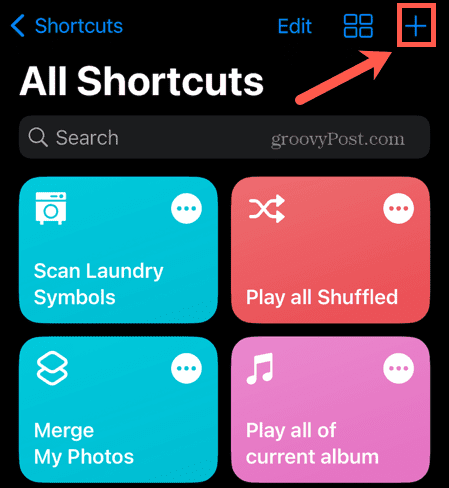
- בֶּרֶז הוסף פעולה.
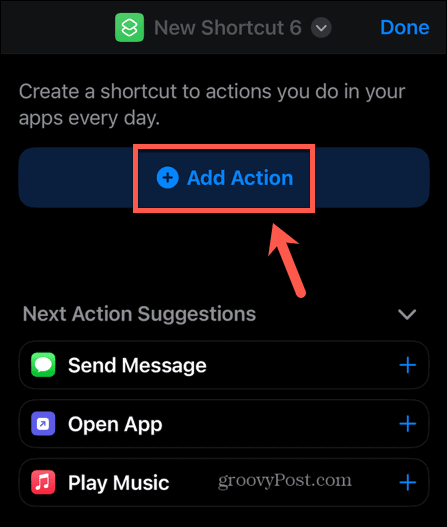
- תַחַת קטגוריות בחר סקריפטים.
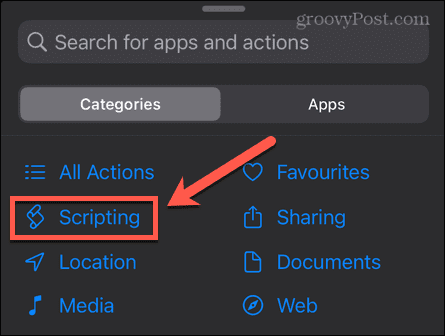
- תַחַת אפליקציות בחר אפליקציה פתוחה.
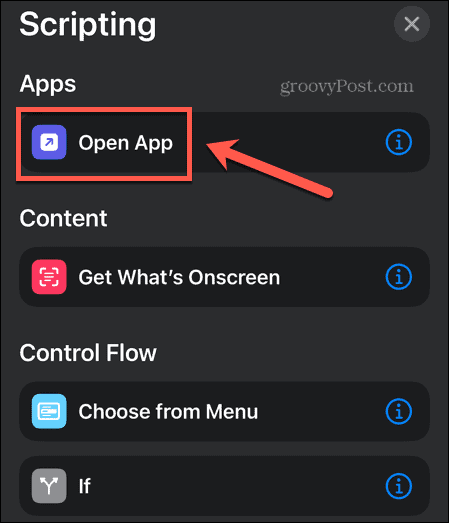
- בֶּרֶז אפליקציה.
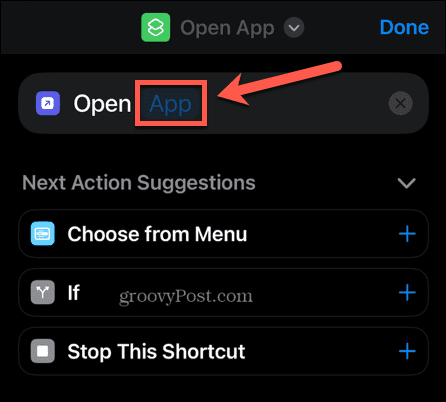
- בחר את האפליקציה שברצונך להסוות.
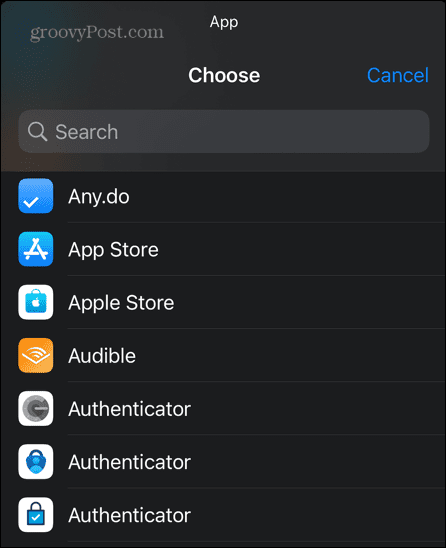
- הקש על שם קיצור הדרך.
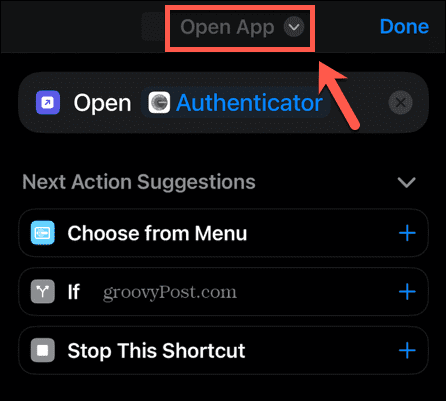
- בחר שנה שם.
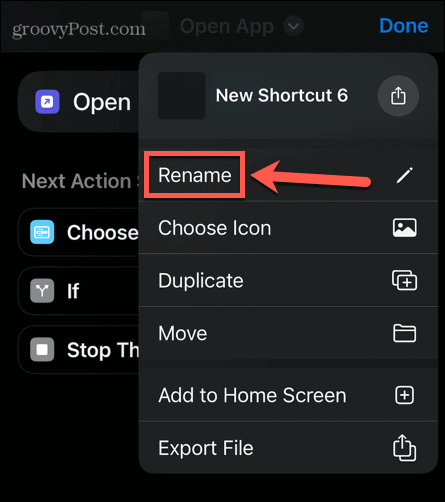
- תן לקיצור הדרך שם של אפליקציה שנשמעת תמימה.
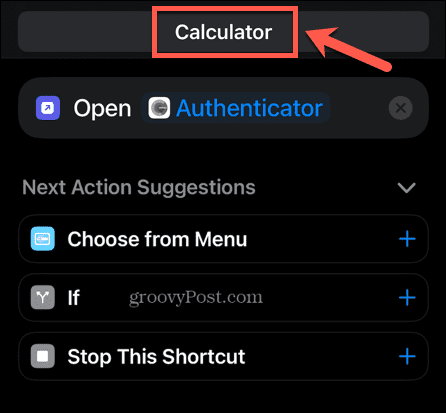
- הקש על שם קיצור הדרך החדש ובחר בחר אייקון.
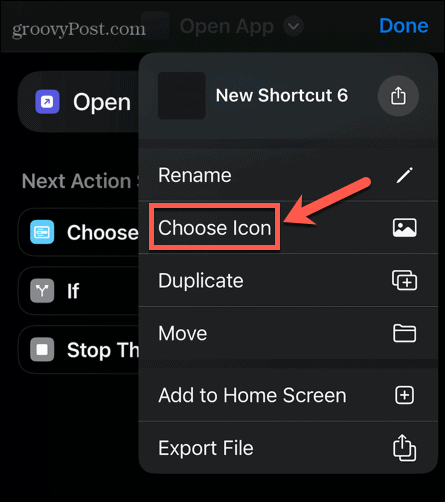
- בחר את צבע הרקע עבור סמל האפליקציה שלך.
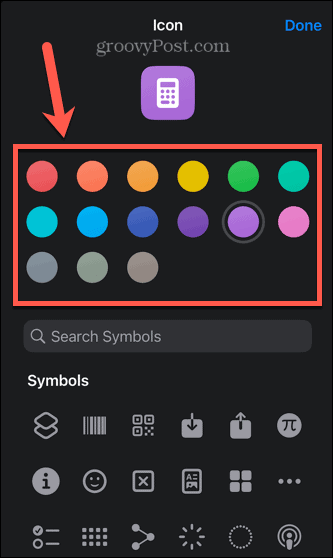
- בחר את הסמל עבור סמל האפליקציה שלך. אתה יכול להשתמש ב חיפוש סמלים כלי למצוא סמל מתאים מהר יותר.
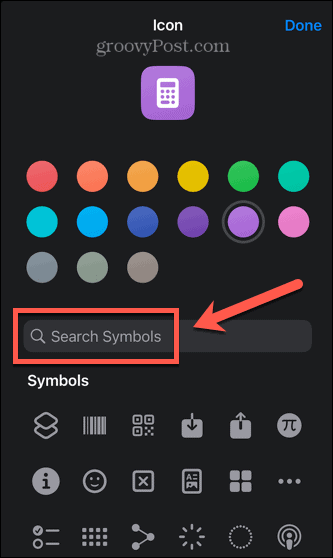
- לאחר שתהיה מרוצה מסמל האפליקציה המזויף שלך, הקש בוצע.
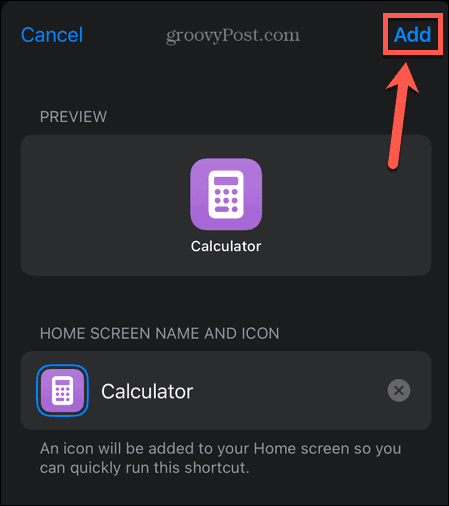
- בתחתית המסך, הקש על לַחֲלוֹק סמל.
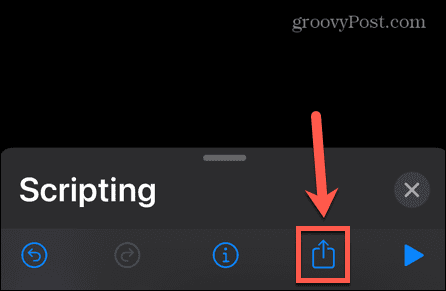
- בחר הוסף למסך הבית.
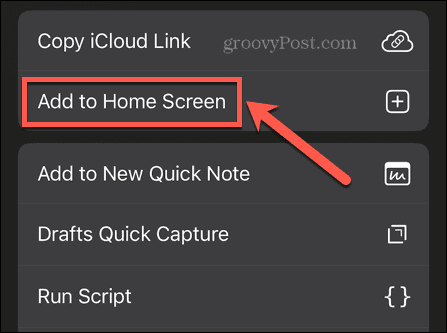
- ודא שסמל האפליקציה המזויף שלך נראה איך שאתה רוצה אותו, והקש לְהוֹסִיף.
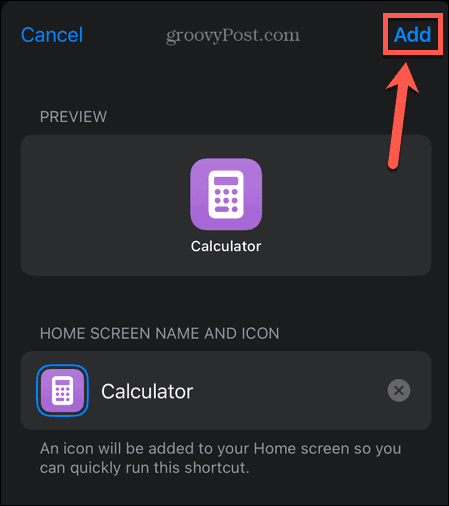
- האפליקציה המזויפת שלך תופיע כעת במסך הבית שלך. כאשר תקיש עליו, האפליקציה שבחרת תופעל.
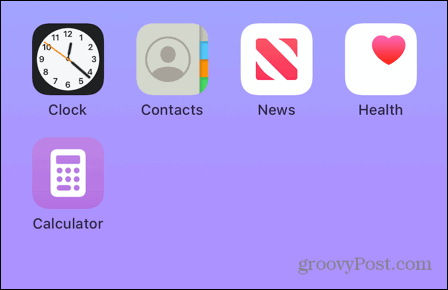
- כאשר האפליקציה מופעלת, תראה הודעה מקיצורי דרך המאשרת שהקיצור שלך רץ. לפי אפל, זוהי 'התנהגות צפויה' עבור האפליקציה. למרבה הצער, לא נראה שיש דרך פשוטה לכבות את ההתראות הללו לצמיתות.
כיצד להסיר אפליקציה ממסך הבית שלך
יצירת אפליקציה מזויפת כדי להפעיל אפליקציה שברצונך להסוות לא תסיר את האפליקציה עצמה ממסך הבית שלך. לאחר שיצרת את האפליקציה המזויפת שלך, תרצה להסיר את האפליקציה האמיתית מלהופיע על מסך הבית שלך בכלל.
החדשות הטובות הן שאתה יכול להסיר את האפליקציה ממסך הבית שלך מבלי למחוק אותה מהאייפון שלך.
כדי להסיר אפליקציה ממסך הבית שלך באייפון:
- אתר את האפליקציה שברצונך להסיר ממסך הבית שלך.
- הקש והחזק את האפליקציה.
- בחר הסר את האפליקציה.
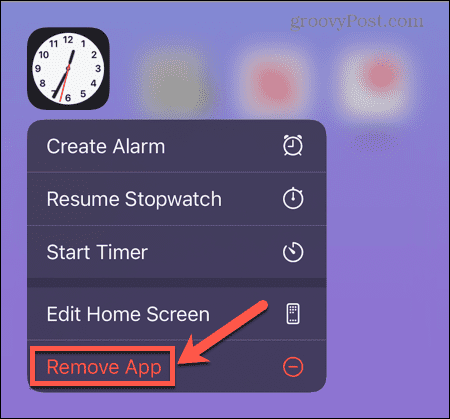
- בֶּרֶז הסר ממסך הבית. פעולה זו תסיר את האפליקציה מבלי למחוק אותה או את הנתונים שלה.
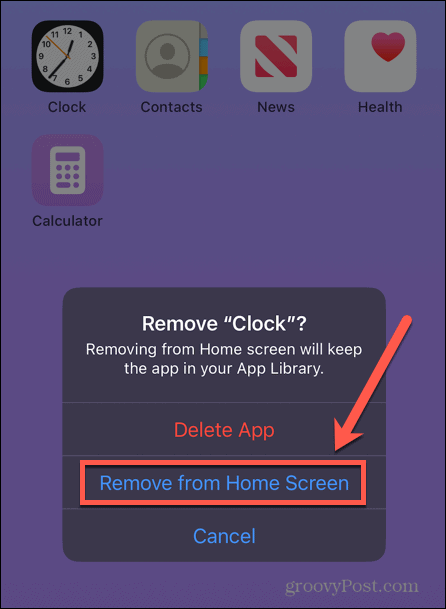
- האפליקציה שלך לא תופיע יותר במסך הבית שלך.

- אם אתה רוצה להחזיר את האפליקציה למסך הבית שלך בכל שלב, עקוב אחר ההוראות בחלק האחרון של מאמר זה.
כיצד להסיר אפליקציות מרובות ממסך הבית שלך
אם יש לך מספר אפליקציות שברצונך להסתיר ממסך הבית שלך, ביצוע השלבים שלמעלה עבור כל אחת מהן עשוי להיות מעט מייגע. למרבה המזל, יש דרך פשוטה להסיר אפליקציות מרובות ממסך הבית שלך בבת אחת.
כדי להסיר אפליקציות מרובות ממסך הבית בו-זמנית:
- אסוף יחד את כל האפליקציות שאתה רוצה להסתיר בעמוד אחד או יותר של מסך הבית שלך. אתה יכול לעשות זאת על ידי הקשה והחזקת אפליקציה עד שהיא תתחיל לנענע, ולאחר מכן גרירה לדף חדש.
- ברגע שיש לך את כל האפליקציות שברצונך להסתיר בעמוד אחד או יותר, הקש והחזק על כל אפליקציה עד שכל האפליקציות יתחילו לרעוד שוב.
- בתחתית המסך, הקש על ניווט מסך סמל.
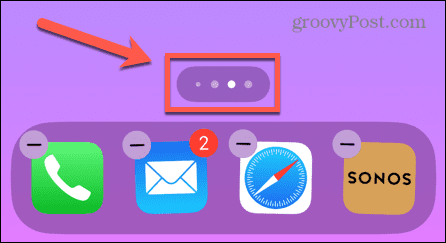
- תראה תצוגה של כל מסכי הבית שלך.
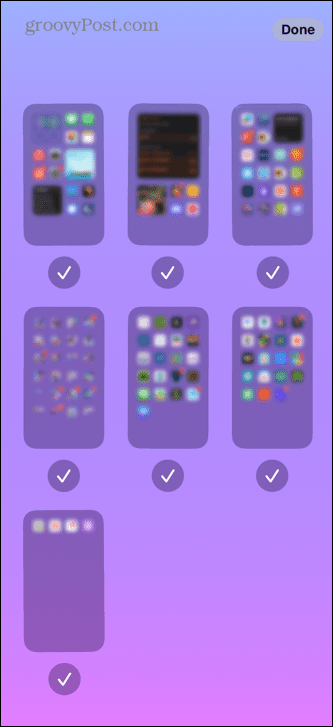
- אתר את מסך הבית או את מסכי הבית המכילים את האפליקציות שברצונך להסתיר, והקש על סימון סימון מתחת למסכים האלה כך שהמסכים האלה לא מסומנים.
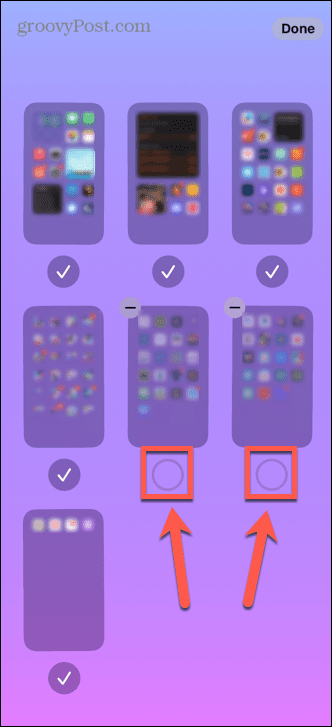
- בֶּרֶז בוצע כדי לשמור את השינויים שלך.
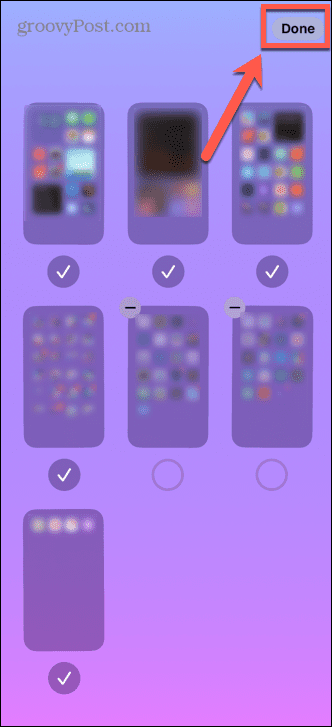
- כאשר אתה מחליק במסכי הבית שלך, המסכים המוסתרים לא יופיעו עוד.
- כדי לגרום לאפליקציות להופיע שוב במסך הבית שלך, חזור על השלבים שלמעלה ובדוק את המסך או המסכים שביטלת בעבר.
- בֶּרֶז בוצע והמסכים האלה יופיעו שוב.
כיצד למצוא אפליקציה שאינה במסך הבית שלך
גם כאשר אפליקציות מוסתרות ממסך הבית שלך, אתה עדיין יכול להשתמש בהן באייפון שלך. ישנן מספר דרכים לגשת לאפליקציות הנסתרות הללו.
כדי למצוא אפליקציה נסתרת באמצעות Spotlight:
- פתח את Spotlight על ידי החלקה מטה מאמצע המסך.
- הקלד את שם האפליקציה ב- לחפש שדה.
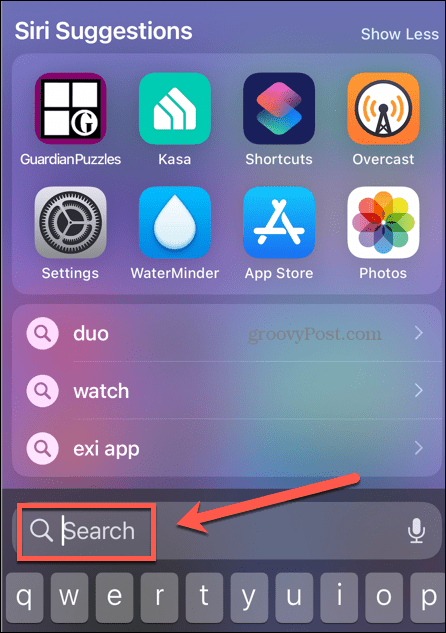
- הקש על האפליקציה המתאימה בתוצאות החיפוש.
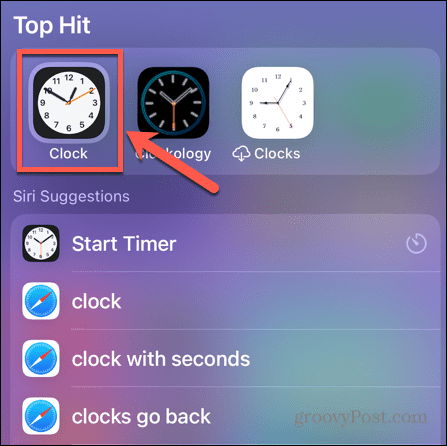
- האפליקציה שלך תיפתח כעת.
כדי למצוא אפליקציה נסתרת באמצעות ספריית האפליקציות:
- ממסך הבית, המשיכו להחליק שמאלה עד שתגיעו ל- ספריית אפליקציות עמוד.
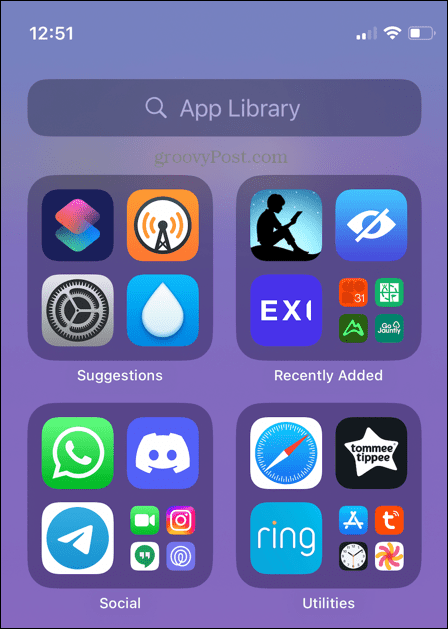
- דף זה מכיל את כל האפליקציות באייפון שלך, גם אלה שלא מופיעות במסך הבית שלך.
- הקלד את שם האפליקציה שברצונך לפתוח ב- חיפוש ספריית אפליקציות שדה.
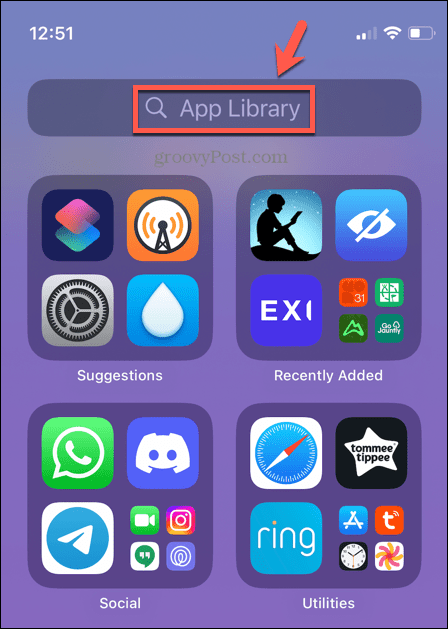
- הקש על האפליקציה המתאימה כדי לפתוח אותה.
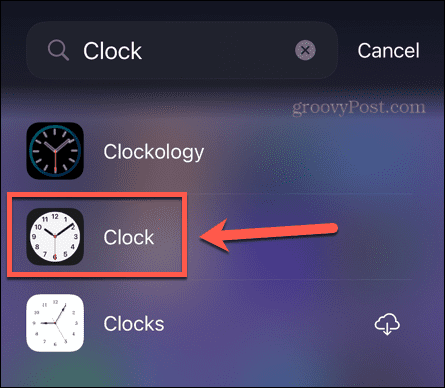
כיצד להחזיר אפליקציה נסתרת למסך הבית שלך
אם יש אפליקציה שהסרת ממסך הבית שלך שאתה מחליט שאתה רוצה לחזור למסך הבית שלך, זה מספיק פשוט לעשות בכמה הקשות בלבד.
כדי להחזיר אפליקציה נסתרת למסך הבית שלך:
- אתר את האפליקציה באמצעות אחת מהשיטות בסעיף למעלה.
- במקום להקיש על האפליקציה כדי לפתוח אותה, הקש והחזק עד שתראה תפריט מופיע.
- בחר הוסף למסך הבית.
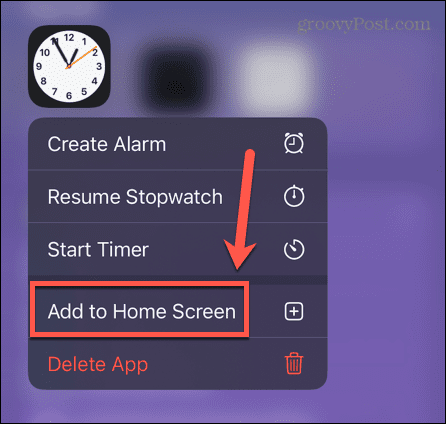
- כעת האפליקציה שלך תופיע שוב במסך הבית שלך.
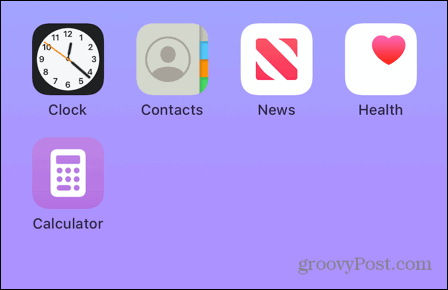
- ייתכן שהאפליקציה לא תופיע במיקומה המקורי. ייתכן שתצטרך למקם אותו מחדש אם תרצה להחזיר אותו למקום המקורי שלו.
למד עוד טיפים וטריקים לאייפון
לימוד כיצד להסתיר אפליקציות באייפון באמצעות קיצורי דרך מבטיח שתוכל להמשיך להשתמש באפליקציות המועדפות עליך מבלי לדאוג שמישהו יבחין בהן בטלפון שלך. כמובן, השיטה אינה חסינת תקלות; אם מישהו ינסה להשתמש באפליקציית המחשבון המזויף שלך, למשל, הוא עלול בסופו של דבר לפתוח אפליקציה שהיית מעדיף שלא!
יש עוד המון טריקים שימושיים לאייפון שכדאי לדעת. האם ידעת שאתה יכול לתזמן מיילים לשלוח בזמנים ספציפיים, למשל? אתה יכול הוסף ווידג'טים למסך הנעילה של האייפון שלך כדי לראות מידע שימושי גם כשהטלפון שלך נעול. אתה יכול אפילו לשחק במשחקי iMessage באייפון שלך.
כיצד למצוא את מפתח המוצר של Windows 11
אם אתה צריך להעביר את מפתח המוצר של Windows 11 או רק צריך אותו כדי לבצע התקנה נקייה של מערכת ההפעלה,...
כיצד לנקות את המטמון של Google Chrome, קובצי Cookie והיסטוריית גלישה
Chrome עושה עבודה מצוינת באחסון היסטוריית הגלישה, המטמון והעוגיות שלך כדי לייעל את ביצועי הדפדפן שלך באינטרנט. זה איך לעשות...

